Tplinkrepeater.net и tplinkextender.net – пароль admin, вход в настройки репитера
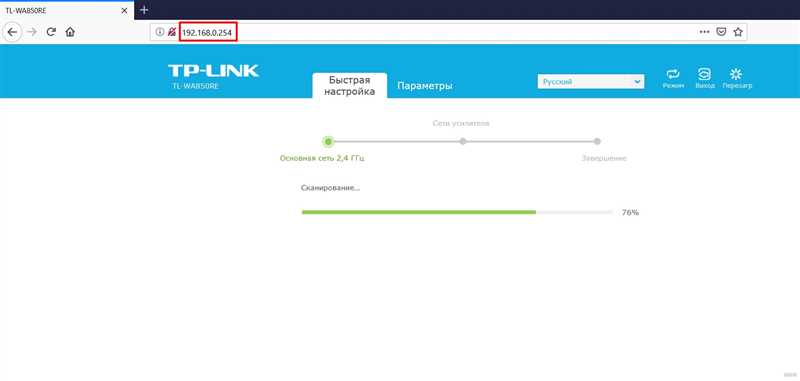
Проявите заботу о своей домашней сети, оберегайте конфиденциальность и обеспечьте стабильное подключение соединения с помощью беспроводного репитера. Расширение зоны покрытия Wi-Fi сети становится все более необходимым в современном мире, где все больше устройств зависит от беспроводного подключения.
Однако, чтобы использовать все возможности этого функционального устройства, вам понадобится выполнить настройку и вход в панель управления. В этой статье мы рассмотрим процесс настройки репитера и доступ к его параметрам безопасности, чтобы вы могли наслаждаться мощным беспроводным сигналом и защитить свою сеть от несанкционированного доступа.
Хорошо, что благодаря tplinkrepeater.net и tplinkextender.net, всего несколько легких шагов отделяют вас от безопасного и надежного подключения. Ссылки на эти веб-адреса позволяют получить доступ к настройкам репитера, чтобы оптимизировать его работу, изменить параметры шифрования и установить пароль для обеспечения конфиденциальности вашей беспроводной сети.
Tplinkrepeater.net — доступ к настройкам репитера с паролем admin
В данном разделе рассмотрим процесс доступа к настройкам репитера через веб-интерфейс по адресу tplinkrepeater.net. Для авторизации требуется указать пароль, который по умолчанию устанавливается на admin.
Однако, перед тем как продолжить, рекомендуется изменить пароль на более безопасный, чтобы обеспечить надежность доступа к настройкам репитера.
Для получения доступа к интерфейсу управления tplinkrepeater.net необходимо выполнить следующие шаги:
| Шаг | Описание |
|---|---|
| 1 | Подключите компьютер или мобильное устройство к Wi-Fi-сети, созданной репитером. |
| 2 | Откройте веб-браузер и в адресной строке введите tplinkrepeater.net. |
| 3 | Нажмите Enter и дождитесь загрузки страницы интерфейса. |
| 4 | Введите пароль admin в соответствующее поле и нажмите кнопку «Войти». |
После успешной авторизации вы получите доступ к настройкам репитера и сможете выполнять различные операции, такие как настройка сети, изменение пароля, обновление прошивки и многое другое.
Не забывайте, что безопасность вашей сети зависит от надежности пароля. Регулярно изменяйте его и используйте сложные комбинации символов для защиты от несанкционированного доступа.
Узнайте, как получить доступ к настройкам репитера безжичной сети
Первый шаг — подключить компьютер или устройство к репитеру безжичной сети. Для этого используйте проводное соединение или подключите устройство к Wi-Fi репитеру. После успешного подключения, вам необходимо открыть веб-браузер и ввести IP-адрес репитера в адресную строку. Обратитесь к руководству к репитеру или обратной стороне устройства, чтобы узнать IP-адрес. Нажмите Enter, чтобы перейти на страницу настройки репитера.
После ввода IP-адреса репитера, вы будете перенаправлены на страницу входа, где вам необходимо ввести ваш логин и пароль для получения доступа к настройкам репитера. Следует обратить внимание, что логин и пароль по умолчанию различаются в зависимости от производителя и модели репитера. Но не волнуйтесь, вы всегда можете увидеть эти данные в документации к устройству или на его обратной стороне. Убедитесь, что ваши учетные данные введены правильно и нажмите кнопку «Войти» или «ОК».
После успешного входа в настройки репитера, вы будете перенаправлены на главную страницу интерфейса управления, где вы сможете настраивать различные параметры репитера, такие как имя сети (SSID), тип безопасности, пароль, IP-адрес, а также другие функции и параметры. Ознакомьтесь с документацией к вашему устройству или посетите сайт производителя, чтобы узнать больше о возможностях настройки и оптимальных настройках для вашего репитера.
- Подключите ваше устройство к репитеру безжичной сети
- Откройте веб-браузер и введите IP-адрес репитера
- Войдите в настройки репитера с помощью правильного логина и пароля
- Настройте нужные параметры и функции репитера
- Сохраните изменения и наслаждайтесь стабильным Wi-Fi соединением
Простой способ войти в настройки репитера с использованием tplinkrepeater.net
При использовании tplinkrepeater.net в качестве адреса входа, вам будет предложено ввести учетные данные для аутентификации. Введите учетную запись и пароль, которые вы ранее установили. После успешной аутентификации вы будете перенаправлены на страницу настроек репитера, где сможете настроить различные параметры сети в соответствии с вашими потребностями.
На странице настроек вы найдете множество опций и параметров, которые можно настроить для оптимизации работы вашего репитера. Например, вы можете настроить имя сети (SSID), пароль для безопасного доступа к сети, тип безопасности, канал передачи данных и другие параметры, влияющие на качество и стабильность вашей Wi-Fi сети.
Рекомендуется просматривать и изменять настройки внимательно, чтобы избежать неправильной конфигурации, что может привести к неполадкам в работе сети. Если вы не уверены, какие настройки лучше выбрать, рекомендуется обратиться к инструкции к вашему репитеру или проконсультироваться с профессионалами в области сетевых технологий.
Важно помнить, что доступ к настройкам репитера необходимо защитить и предоставлять только доверенным пользователям. Изменение некоторых параметров может оказать значительное влияние на работу сети, поэтому не рекомендуется допускать случайные изменения без необходимости.
Используя tplinkrepeater.net, вы получаете простой и удобный способ получения доступа к настройкам вашего репитера и возможность настроить сеть согласно своим требованиям. Пользовательский интерфейс этого адреса обычно интуитивно понятен и позволяет вносить изменения всего в несколько кликов, что делает процесс настройки репитера максимально удобным и доступным даже для неопытных пользователей.
Tplinkextender.net — безопасность репитера с паролем admin
Безопасность важна, когда речь идет о вашей домашней сети Wi-Fi. Пароль «admin», являющийся стандартным паролем для Tplinkextender.net, является одним из наиболее распространенных паролей для устройств сетевого оборудования. Такой пароль становится целью для злоумышленников, которые могут получить несанкционированный доступ к вашему репитеру и, следовательно, ко всей сети.
Чтобы обеспечить безопасность своей сети, рекомендуется изменить стандартный пароль «admin» на более сложный и уникальный пароль. Разнообразие символов, использование верхнего и нижнего регистра, а также цифр и специальных символов приведут к созданию более надежного пароля.
Кроме изменения пароля, важно также обновлять прошивку репитера регулярно. Производители выпускают обновления для исправления уязвимостей и улучшения безопасности устройств. Проверка наличия обновлений и их установка поможет усилить защиту вашего репитера.
Не забывайте также о защите вашей домашней Wi-Fi-сети путем использования надежного пароля для роутера. Наличие сложного пароля для модема или роутера предотвратит несанкционированный доступ к вашей сети и предложит дополнительный уровень защиты.
Рекомендуется следовать данным мерам по обеспечению безопасности для вашего репитера в целях предотвращения нарушения вашей сетевой безопасности и сохранения конфиденциальности данных.

Похожие записи: